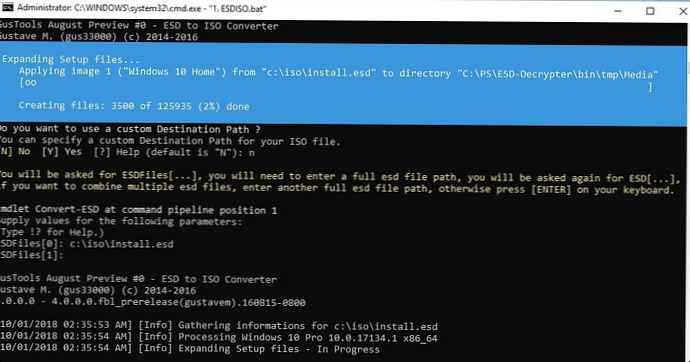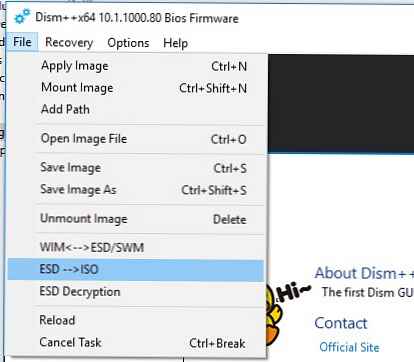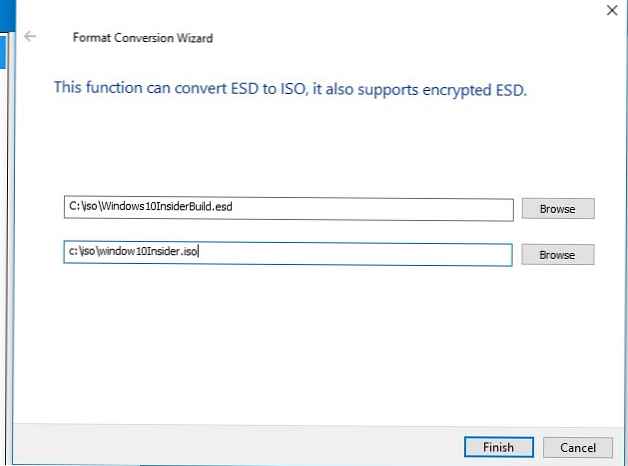Pri aktualizácii zostavenia systému Windows 10 prostredníctvom aktualizačného systému Windows sa inštalačný obraz novej predbežnej (zasvätenej) zostavy systému Windows stiahne do počítača používateľa v špeciálne novom obrazovom formáte - ESD (elektronický softvér na stiahnutie). ESD je šifrovaný a komprimovaný .WIM (windows imaging formát) Windows image.
Tento formát distribúcie obrázkov sa prvýkrát použil v systéme Windows 8.1 pri online aktualizácii operačného systému. Na rozdiel od súboru WIM nie je možné pripojiť alebo modifikovať obraz ESD. Spoločnosť Microsoft plánuje široké použitie tohto formátu na nasadenie systémov. V porovnaní so súborom .wim je súbor .ESD asi o 30% menší, čo je veľká výhoda pri jeho distribúcii cez internet..
V tomto článku si ukážeme, ako dešifrovať a konvertovať obraz ESD systému Windows 10 na známy obraz inštalácie systému Windows, ktorý môžete napáliť na jednotku DVD alebo USB a použiť ho na čistú inštaláciu systému Windows 10 alebo vykonanie inovácie..
obsah:
- Ako získať súbor ESD s obrázkom systému Windows 10
- Nástroj ESD Decrypter Utility
- Nástroj Dism ++ na konverziu súboru install.esd
Ako získať súbor ESD s obrázkom systému Windows 10
Poďme na to, kde sa môžem dostať ESD súbor? Pri inovácii zo systému Windows 8 na systém Windows 8.1 sa súbor install.esd stiahne na pozadí z úložiska spoločnosti Microsoft a uloží sa do adresára. C: \ Windows\ Distribúcia softvéru\ Stiahnuť\ nejaké id.
Získajte súbor Install.ESD s najnovšou verziou systému Windows 10 prejdite na Štart -> Nastavenia -> Aktualizácie a zabezpečenie (v nainštalovanom systéme) Štart -> Nastavenia PC -> Aktualizácia a obnova -> Vytvorenie ukážky). Ak je pre váš Windows 10 k dispozícii nové zostavenie, zobrazí sa výzva na prevzatie a inštaláciu nového obrázka.

Spustite aktualizáciu systému pre nové zostavenie, ale nepreťažujte počítač. Počas procesu aktualizácie systém Windows stiahne súbory potrebné na vykonanie aktualizácie verzie systému. Po dokončení sťahovania otvorte program Prieskumník a prejdite do adresára C: \ $ Windows.~ BT\ Zdroje. Nájdite súbor v tomto adresári inštalovať.ESD (je skrytý) a skopírujte ho do iného adresára. Toto je súbor .ESD s komprimovaným obrazom najnovšej verzie systému Windows 10.
rada. V už nainštalovanom súbore ESD s technickým náhľadom Windows 10 ho môžete skopírovať z adresára C: \ RecoveryImage \ Install.esd..
Na získanie informácií o tom, ktoré obrázky Windows sú vo vnútri súboru ESD, môžete použiť štandardný obslužný program DISM:
DISM / Get-WimInfo /WimFile:"C:\iso\install.esd "
Nástroj na nasadenie obsluhy a správu obrázkov
Verzia: 10.0.17134.1
Podrobnosti pre obrázok: C: \ iso \ install.esd
Index: 1
Názov: Windows 10 Home
Popis: Windows 10 Home
Veľkosť: 15,439,030,656 bajtov
Index: 2
Názov: Windows 10 Home for Single Language
Popis: Windows 10 Home for One Language
Veľkosť: 15,439,078,082 bajtov
Index: 3
Názov: Windows 10 pre vzdelávanie
Popis: Windows 10 pre vzdelávanie
Veľkosť: 15,662,641,239 bajtov
Index: 4
Názov: Windows 10 Pro
Popis: Windows 10 Pro
Veľkosť: 15,662,520,267 bajtov
Operácia bola úspešne dokončená.

V našom príklade je niekoľko archívov systému vo vnútri archívu install.esd. Napríklad systém Windows 10 Pro má index 4.
Ak poznáte index obrazu Windows v súbore ESD, môžete ho exportovať do súboru WIM pomocou príkazu:
dism / export-image / SourceImageFile:c:\iso\install.esd / SourceIndex: 4 / DestinationImageFile: c: \ iso \ win10pro.wim / Compress: max / CheckIntegrity

Výsledný súbor WIM možno pomocou pomocných programov tretích strán previesť na obraz ISO.
Nástroj ESD Decrypter Utility
Ak chcete previesť obraz ESD na súbor ISO, použite obslužný program príkazového riadka ESD Decrypter (ESD Toolkit), ktoré si môžete stiahnuť na stránke GitHub: https://github.com/gus33000/ESD-Decrypter/releases/. Obslužný program ESD Decrypter je napísaný v PowerShell, takže sa môžete ľahko zoznámiť s jeho zdrojovým kódom (obslužný program cdimage.exe sa používa na generovanie obrazu ISO zo súboru WIM).
- Rozbaľte archív 4.0.0.0.fbl_prerelease.gustavem.160815-0800.zip do vlastného adresára..
- Spustite súbor ESDISO.bat s oprávneniami správcu.
- Sprievodca vás požiada, aby ste určili cestu k súboru CryptoKeys pomocou kľúčov na dešifrovanie obrazu ESD a cestu do adresára, do ktorého chcete vložiť konečný súbor ISO (tieto parametre som nešpecifikoval, obidve voľby N).
- Ďalej zadajte cestu k vášmu súboru ESD a dvakrát stlačte kláves Enter.
- Spustite proces prevodu obrázka vo formáte ESD na súbor ISO. V závislosti od výkonu vášho systému bude proces trvať od 20 do 30 minút..
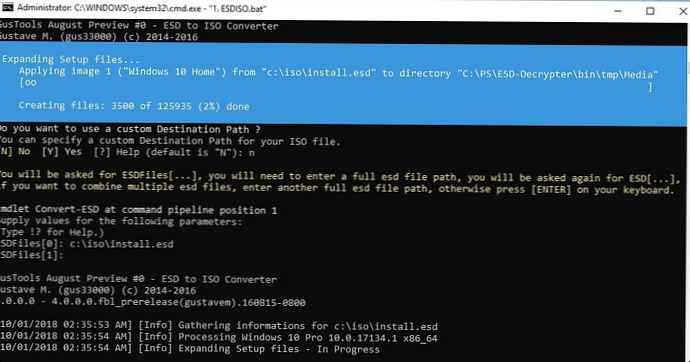
- Po dokončení skriptu skontrolujte, či sa inštalačný súbor ISO s obrázkom systému Windows 10 objaví v adresári obslužného programu, ktorý môžete napáliť na disk DVD alebo na jeho základe vytvoriť spúšťaciu jednotku USB Flash..
Nástroj Dism ++ na konverziu súboru install.esd
Ak chcete previesť obraz ESD na súbor ISO, môžete použiť jednoduchý a pohodlný grafický nástroj. DISM++ (https://www.chuyu.me/en/index.html), ktorý funguje rovnako ako skript ESD Decrypter, ale má pohodlnejšie grafické rozhranie.
- Stiahnite a rozbaľte archív pomocou nástroja Dism++.
- Spustite spustiteľný súbor Dism ++ v závislosti od bitovej hĺbky vášho operačného systému (v systéme Windows 10 x64 musíte spustiť Dism ++ x64.exe).
- Prijať dohodu používateľa.
- Otvorte ponuku Súbor a vyberte položku ponuky Esd -> ISO.
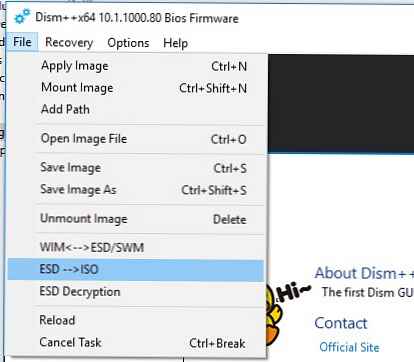
- Zadajte cestu k súboru ESD, ktorý ste predtým uložili. Potom zadajte adresár a názov súboru ISO, ktorý by sa mal získať.
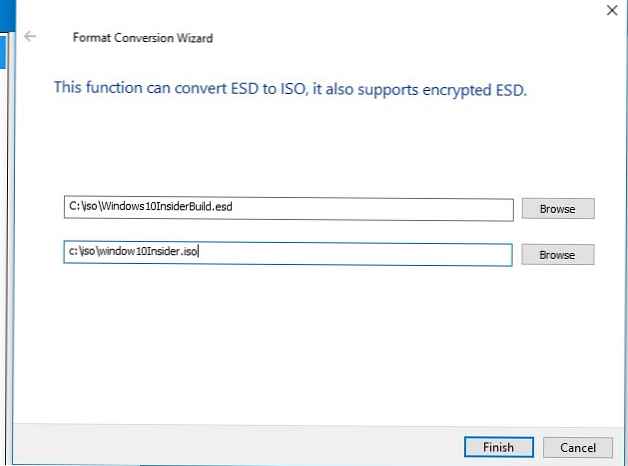
- Kliknite na tlačidlo Dokončiť a počkajte na dokončenie konverzie (trvá 10 - 15 minút).